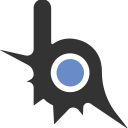Если вы скачали архив из вложения со всеми нужными файлами и не хотите тратить время на компиляцую переходите к
шагу 5.
Шаг 1. Скачать шейдер из вложения, если у вас уже есть какой-то шейдер можно и его использовать для декомпиляции. Если из вложения взяли, то распаковываем в удобное нам место, я например создам папку на рабочем столе и закину dialogbg.fxc туда.
Посмотреть вложение 161902
Шаг 2. переходим по
“ссылке” и качаем декомпилятор как нам удобно, я скачаю просто zip версию и распакую в папку. Декомпилятор написан на языке C#, чтобы собрать проект я буду использовать Visual Studio, если у вас нету VS или не хотите тратить время на это все - во вложении можно будет скачать скомпилированную программу.
Посмотреть вложение 161903
Пример как это выглядит у меня в папке на этом этапе
Посмотреть вложение 161905
Шаг 3. Открываем проект
Посмотреть вложение 161907
Выбираем в VS такую конфигурацию и компилируем, можно нажать F5, если после сборки вылезет консоль, то закрываем её, или в VS нажимаем Shift + F5 чтобы остановить отладку.
Посмотреть вложение 161908
В проводнике идем по пути \HlslDecompiler-master\bin\Release\net6.0\ и видим здесь файлы нашего декомпилятора, выделяем все файлы кроме HlslDecompiler.pdb и копируем в нашу папку где лежит dialogbg.fxc или как вам удобно.
Посмотреть вложение 161909
Шаг 4. Можно удалить проект декомпилятора и после этого папка у меня выглядит так
Посмотреть вложение 161910
Шаг 5. После драг дропом кидаем шейдер на ехе файл
Посмотреть вложение 161911
Шаг 6. У нас должны создаться 2 файлика, нам нужен dialogbg.fx, всё мы декомпилировали шейдер